Користувачі комп’ютерів часто відчувають витік пам’яті. Якби ми сформували список найбільш часто зустрічаються комп’ютерних проблем, витоки пам’яті потрапили б у ТОП-5.
Зараз 8 або 16 ГБ оперативної пам’яті є нормою для персональних комп’ютерів. Теоретично цього обсягу пам’яті має вистачити, щоб задовольнити потреби звичайного користувача.
Однак іноді процеси та програми, запущені на вашому комп’ютері, просто не відпускають ресурси пам’яті, які їм більше не потрібні. І це коли все ускладнюється.
Що таке витік пам'яті?
Витоки пам’яті виникають, коли програми не можуть вивільнити ресурси пам’яті, які їм більше не потрібні. Це призводить до проблем з продуктивністю. Простіше кажучи, ваш комп’ютер закінчується пам'ять.
Зазвичай ваша машина динамічно розподіляє пам’ять. Це означає, що комп’ютер поступово виділяє більше оперативної пам’яті, коли і де це потрібно. Коли ця потреба зникає, пам’ять, так би мовити, повертається до джерела. Потім комп’ютер розподіляє пам’ять наступному процесу, який цього потребує. І так далі, і так далі.
Ця рівновага порушується, коли програми відмовляються звільняти ресурси пам’яті, які їм більше не потрібні.
Коли виникають проблеми з витоком пам’яті, ваш апарат зазвичай намагається компенсувати цю проблему, зберігаючи та витягуючи тимчасові дані з вашого накопичувача (HDD). Процес називається пейджинг. По суті, ваш комп’ютер використовує накопичувач, щоб перевищити розмір фізичної пам’яті. Таким чином, ваш пристрій може тимчасово ввімкнути процеси, які в іншому випадку завершувалися б збою.
Однак цей обхідний шлях з часом впливає на продуктивність системи.
Витоки пам'яті погані?
Витік пам'яті жахливий. Коли пам’ять зарезервована без чіткої мети використання, може не залишитися достатньо оперативної пам’яті для інших програм.
Крім того, витік пам’яті призводить до ряду серйозних проблем. До них відносяться старіння програмного забезпечення, зависання, збої, програми, що не відповідають, та багато інших подібних проблем.
Як дізнатися, чи в моєму комп’ютері витік пам’яті?
Якщо у вас не вистачає оперативної пам’яті, ви почнете відчувати всілякі технічні проблеми. Нижче ми перерахуємо деякі з найпоширеніших.
- Повільна продуктивність комп’ютера. Вашій машині потрібні десятки секунд або хвилин для обробки запитів, виконання яких зазвичай займає не більше однієї секунди.
- Ви не можете запускати додаткові програми. Це тому, що вільної пам’яті не залишилося.
- Програми, які вже запущені, часто зависають і виходять з ладу. Коли ці процеси запитують доступ до додаткової пам’яті, відповіді немає. В результаті вони застряють.
Якщо ви хочете перевірити, які програми з’їдають пам’ять вашого комп’ютера, запустіть програму Диспетчер завдань. Натисніть на Пам'ять вкладку, щоб перерахувати процеси, що завантажують пам’ять.
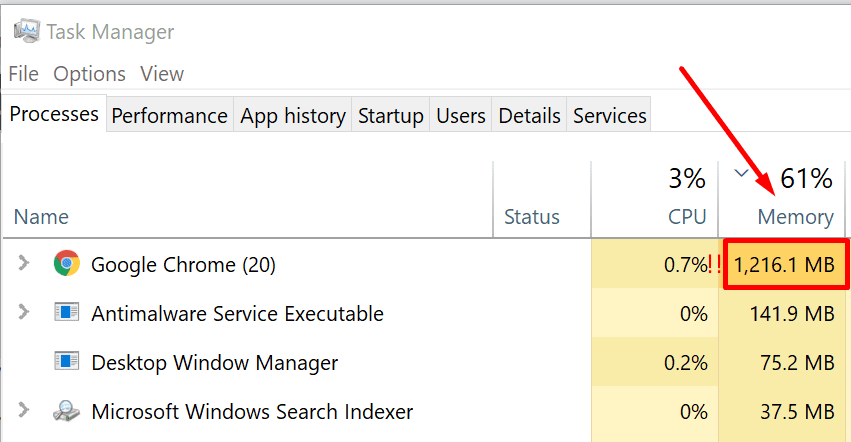
Як запобігти витоку пам'яті?
- Переконайтеся, що у вас достатньо оперативної пам’яті. Встановіть більше оперативної пам’яті, якщо необхідно.
- Запускайте менше програм одночасно. Закривайте зайві фонові програми, коли ви запускаєте процеси, що перевантажують пам’ять.
- Не відкривайте десятки вкладок. Браузери відомі тим, що використовують занадто багато пам'яті. Чим більше вкладок ви відкриєте, тим більше оперативної пам’яті потрібно вашому браузеру. Відомо, що Chrome використовує величезні обсяги пам’яті, тому стежте за своїми вкладками.
- Використовуйте програму моніторингу пам'яті. Багато витоків пам’яті залишаються непоміченими, особливо якщо вони не викликають жодних видимих проблем. Ось чому встановлення програми моніторингу пам’яті має вирішальне значення. Не забувайте регулярно перевіряти звіти, щоб швидко виявити будь-які аномалії пам’яті.
Як усунути витік пам'яті
Закрийте програми та перезавантажте комп’ютер
Ручне закриття програм і процесів, які з’їдають вашу пам’ять, має допомогти. Якщо це не допомогло, вам потрібно перезавантажити комп’ютер. Перезавантаження комп’ютера має допомогти вам звільнити всю пам’ять, яка раніше була заблокована.
Зменште кількість програм, що запускаються під час запуску
Якщо кілька програм автоматично запускаються під час запуску комп’ютера, ви створюєте непотрібне навантаження на оперативну пам’ять. Якщо вам не потрібні ці програми, не запускайте їх автоматично.
Запустіть Диспетчер пристроїв і натисніть на Стартап табл. Вимкніть всі програми, які не потрібні при запуску.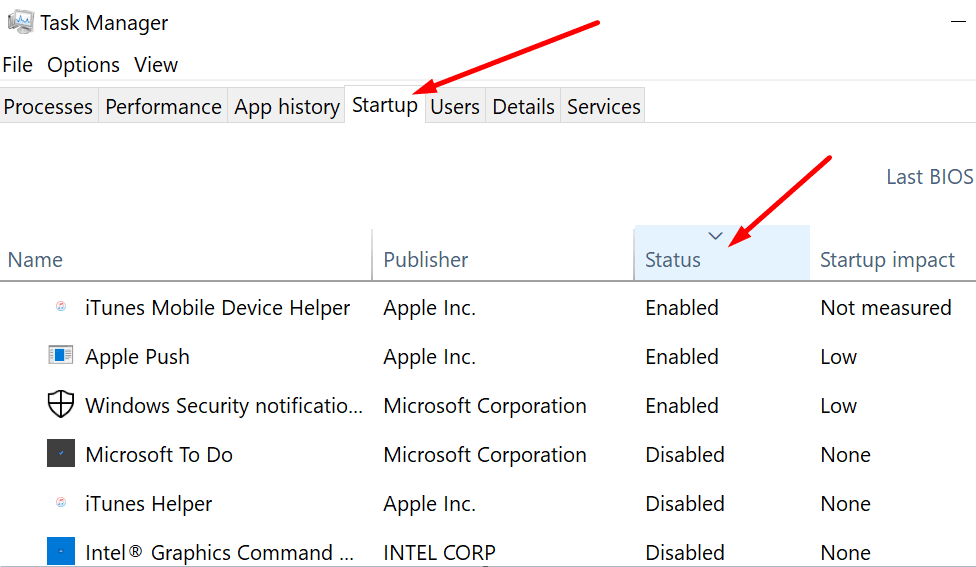
Використовуйте інструменти діагностики пам'яті
У Windows 10 є зручний інструмент під назвою Діагностика пам'яті Windows. Як випливає з назви, цей інструмент сканує ваш комп’ютер на наявність будь-яких аномалій пам’яті.
Щоб запустити інструмент, клацніть на рядку пошуку Windows і введіть mdsched.exe команда. Потім натисніть Enter, щоб запустити інструмент.
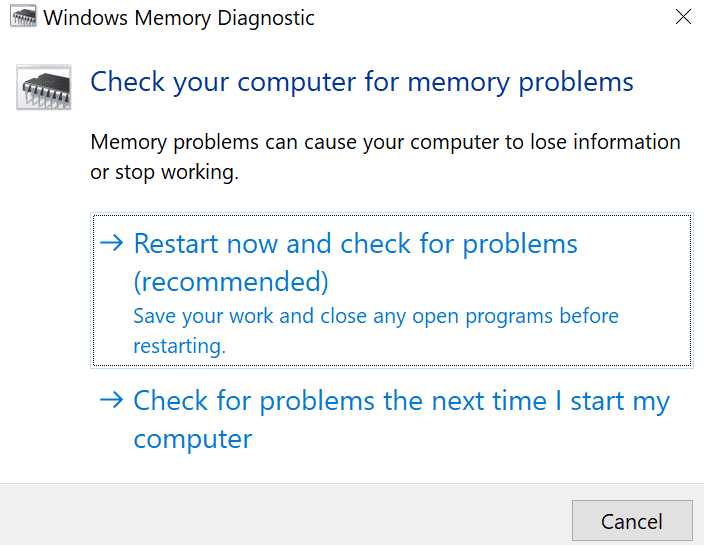
Оновіть свої драйвери
Застарілі або пошкоджені водіїв може викликати довгий список проблем, включаючи витік пам’яті. Переконайтеся, що на вашому комп’ютері встановлено найновіші драйвери. Використовуйте диспетчер пристроїв для оновлення драйверів. Крім того, ви можете вручну завантажити найновіші драйвери з веб-сайту виробника пристрою.
Скільки пам'яті має мати мій комп'ютер?
Якщо ви плануєте придбати новий комп’ютер, переконайтеся, що він має принаймні 8 ГБ пам’яті. Це стане в нагоді під час багатозадачності. Якщо у вас інтенсивні процеси, придбайте комп’ютер із принаймні 16 ГБ оперативної пам’яті. Прикладами інтенсивних процесів є програми для редагування відео, інженерне програмне забезпечення, програми статистики тощо.
Чим більше у вас оперативної пам’яті, тим краще. Деякі кажуть, що вам потрібно купити вдвічі більше оперативної пам’яті, яка вам потрібна, про всяк випадок.
Говорячи про оперативну пам'ять, вас також може зацікавити цей посібник: Чи означає додавання більше ядер кращу продуктивність?